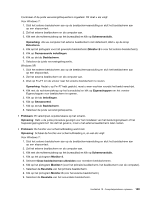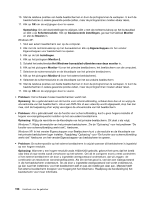Lenovo ThinkPad X130e (Norwegian) User Guide - Page 163
Windows XP
 |
View all Lenovo ThinkPad X130e manuals
Add to My Manuals
Save this manual to your list of manuals |
Page 163 highlights
Oplossing: Voer de volgende handelingen uit: - Met Fn+F7 kunt u het beeld op het LCD-scherm herstellen. Opmerking: Als u de toets Fn+F7 gebruikt voor het activeren van een presentatieschema, druk dan binnen drie seconden ten minste driemaal op Fn+F7 om het beeld op het computerscherm te herstellen. - Als u de wisselstroomadapter of de batterij gebruikt en het batterijlampje groen brandt, drukt u op Fn+F9 om het scherm helderder te maken. - Als het Standbylampje groen brandt, drukt u op de Fn-toets om de normale werkstand vanuit de sluimerstand (Standby) te hervatten. - Als het probleem zich blijft voordoen, volg dan de aanwijzingen bij Oplossing voor het onderstaande probleem. Opmerking: Als u een computer met Windows 7 hebt, biedt uw computer geen ondersteuning aan presentatieschema's. • Probleem: De weergave op het scherm is onleesbaar of vervormd. Oplossing: Controleer of: - Het beeldschermstuurprogramma op de juiste manier is geïnstalleerd. - De schermresolutie en de kleurdiepte goed zijn ingesteld. - Het beeldschermtype goed is ingesteld. U kunt deze instellingen als volgt controleren: Voor Windows 7: 1. Klik met de rechtermuisknop op het bureaublad en klik op Personaliseren. 2. Klik aan de linkerkant op Beeldscherm. 3. Kies Beeldscherminstellingen wijzigen. Controleer of de schermresolutie goed is ingesteld. 4. Klik op Geavanceerde instellingen. 5. Klik op de tab Adapter. 6. Controleer of het juiste stuurprogramma in het informatievenster van de adapter wordt weergegeven. Opmerking: De naam van het stuurprogramma hangt af van de videochip die in uw computer is geïnstalleerd. 7. Klik op de knop Eigenschappen. Wanneer er wordt gevraagd om een beheerderswachtwoord of een bevestiging, typt u dat wachtwoord of geeft u die bevestiging. Controleer in het vak "Apparaatstatus" of het apparaat goed werkt. Als dit niet het geval is, klikt u op de knop Probleemoplosser. Sluit het venster Eigenschappen. 8. Klik op de tab Beeldscherm. Controleer of de kleurkwaliteit correct is ingesteld en of de andere informatie eveneens juist is. 9. Klik op de knop Eigenschappen. Wanneer er wordt gevraagd om een beheerderswachtwoord of een bevestiging, typt u dat wachtwoord of geeft u die bevestiging. Controleer in het vak "Apparaatstatus" of het apparaat goed werkt. Als dit niet het geval is, klikt u op de knop Probleemoplosser. Windows XP: 1. Klik met de rechtermuisknop op het bureaublad en klik op Eigenschappen om het venster Eigenschappen voor beeldscherm te openen. 2. Klik op de tab Instellingen. 3. Controleer of de schermresolutie en de kleurdiepte goed zijn ingesteld. 4. Klik op Geavanceerd. Hoofdstuk 10. Computerproblemen oplossen 145